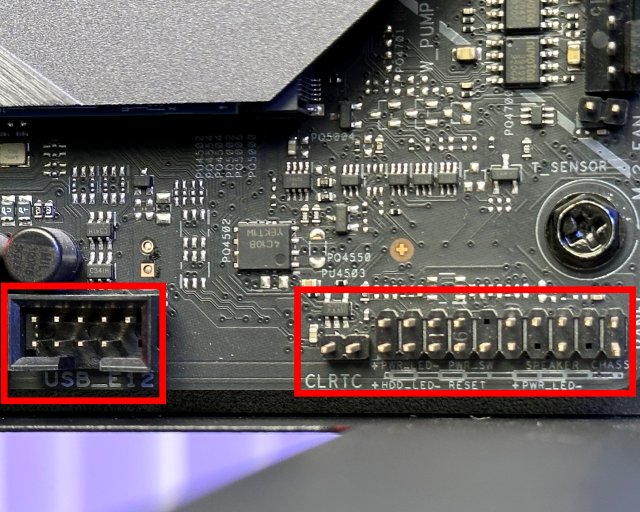Как установить материнскую плату в корпус ПК (2023 г.)
Материнская плата является основным компонентом в процессе сборки ПК. Большинство компонентов вашей системы, включая ЦП, ГП, ОЗУ и хранилище, среди прочего, установлены на материнской плате. Это действительно основа вашего компьютера и одна из первых частей, которую мы устанавливаем при сборке ПК с нуля. Поэтому вам необходимо убедиться, что материнская плата была правильно установлена в корпусе ПК, прежде чем приступать к установке графического процессора или подключению блока питания. Теперь установка материнской платы внутри корпуса компьютера не такая сложная задача, как некоторые могут подумать, но вам нужно помнить о нескольких вещах. С учетом сказанного, если вы собираете новый ПК или модернизируете существующий, давайте посмотрим, как установить материнскую плату на ваш ПК.
Пошаговое руководство по установке материнской платы (2023 г.)
Мы также поможем вам правильно подключить передний ввод-вывод вашего корпуса, что в противном случае сбивает с толку многих сборщиков ПК. Это пошаговое руководство по установке материнской платы в корпус вашего ПК.
Что нужно помнить перед установкой материнской платы
Соберите необходимые инструменты
Хотя это может показаться очевидным предварительным условием для сборки ПК, не забудьте собрать и организовать свои инструменты на рабочем месте. В этом случае вам в первую очередь понадобится крестовая отвертка. Кроме того, перед началом работы с компонентами ПК убедитесь, что ваше рабочее место чистое, и заземлите себя. Используйте антистатический браслет во время процесса установки, чтобы избежать электростатического повреждения.
Программы для Windows, мобильные приложения, игры - ВСЁ БЕСПЛАТНО, в нашем закрытом телеграмм канале - Подписывайтесь:)
Проверьте совместимость материнской платы с корпусом ПК
Выбор подходящего корпуса для ПК — следующий важный шаг в этом процессе. В зависимости от размера корпуса вашего ПК в него можно установить полноразмерную плату ATX, microATX или mini-ITX. Как мы описали в нашем подробном руководстве по различным типам материнских плат, вы можете узнать, какие материнские платы подходят для каких типов корпусов ПК.

Таким образом, корпус ПК и материнская плата, которые вы используете, должны быть совместимы. Например, корпус Full-Tower подходит для всех трех типов материнских плат, а корпус меньшего форм-фактора — только для материнской платы mini-ATX.
Установите основные компоненты на материнскую плату
Перед установкой материнской платы внутрь ПК обязательно установите основные компоненты и завершите базовую сборку вне корпуса. Мы предлагаем вам установить ЦП на материнскую плату вместе с модулями ОЗУ и картами памяти, прежде чем продолжить работу с этим руководством. Кроме того, вы можете установить воздушный кулер или AIO перед размещением материнской платы в корпусе.
Проверьте наличие необходимых разъемов питания
Ваша материнская плата имеет либо один 6-контактный/8-контактный разъем питания процессора, либо два 8-контактных разъема питания. Материнские платы высокого класса, такие как ASUS ROG Z790-E, как правило, имеют два разъема питания для поддержки более высоких пределов мощности для разблокированных процессоров. Итак, подготовьте кабели питания соответствующим образом для успешной установки материнской платы.
Держите руководство к материнской плате под рукой
Перед началом сборки убедитесь, что у вас есть руководство по материнской плате. Если у вас нет руководства по материнской плате, вы можете загрузить его с веб-сайта производителя. Почему вам это нужно? Поскольку не все материнские платы построены одинаково, нам может потребоваться обратиться к руководству, чтобы подтвердить разъемы для разъемов USB, индикаторов RGB, переднего ввода-вывода и многого другого.
Объяснение стоек материнской платы
Итак, вы распаковали корпус своего ПК и обнаружили небольшие металлические винтообразные детали, установленные там, где вам нужно разместить материнскую плату. Теперь вам интересно, что они собой представляют и для чего используются. Ну, эти маленькие металлические детали называются стойками, и вам нужно установить их в корпус вашего ПК, чтобы корпус был готов к установке материнской платы.
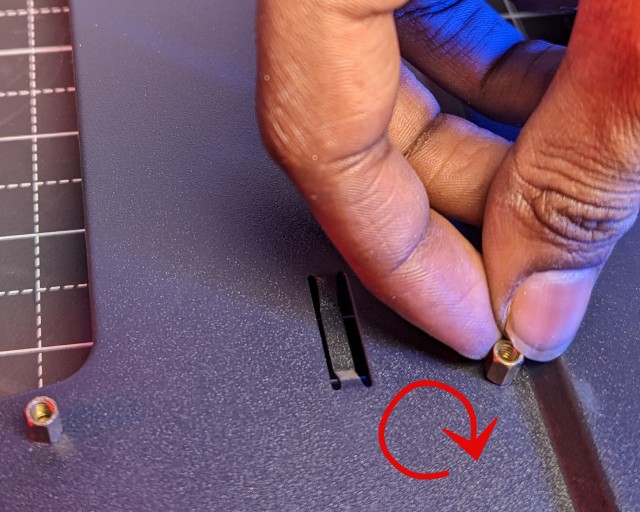
Для установки каждого винта на материнской плате требуется стойка, а его расположение определяется в зависимости от размера вашей материнской платы. Что касается того, почему вам нужны стойки между вашей материнской платой и внутренней частью корпуса, ответ прост. Стойки гарантируют, что голая печатная плата вашей материнской платы не соприкасается с токопроводящей внутренней частью корпуса.
Ваша материнская плата ввинчивается в стойки, которые вы разместили в корпусе, что гарантирует не только надежную установку, но и помогает избежать риска короткого замыкания на плате. Поэтому никогда не ввинчивайте материнскую плату напрямую, так как правильное расположение стоек является важным шагом при установке платы.
Как установить материнскую плату в корпус
1. Как указано выше, прежде чем устанавливать материнскую плату, мы сначала убедимся, что стойки находятся в правильном положении. Стойки обычно предварительно установлены в корпусе для материнской платы определенного размера, но вам может потребоваться изменить их положение для вашей материнской платы. Итак, возьмите свои инструменты и материнскую плату, чтобы научиться правильно располагать стойки.

2. Теперь поместите материнскую плату внутри корпуса над стойками, установленными в корпусе. Отверстия для винтов на материнской плате совпадут с определенными положениями зазора. Возможно, вам придется переместить материнскую плату внутри корпуса и совместить отверстия с точками зазора. Затем оцените, подходят ли текущие положения зазора для установки вашей материнской платы или нет.
В приведенной ниже демонстрации мы выделили несколько отверстий под винты на материнской плате в их положениях. Вы можете видеть, что здесь отсутствует одна из стоек в среднем ряду, поэтому нам нужно будет установить ее вручную. Перейдите к следующему шагу, чтобы узнать, как это сделать.

3. Если стойки находятся не в правильном положении, вам необходимо записать правильные положения для их установки в вашем корпусе. Затем отложите материнскую плату в сторону и снимите все несовместимые стойки (поверните против часовой стрелки и используйте плоскогубцы, если они затянуты). Затем поместите стойку в правильные отверстия для винтов на материнской плате и завинтите ее, вращая рукой по часовой стрелке.
Примечание. Если в корпусе не установлена ни одна из стоек, вам нужно будет записать все необходимые позиции в зависимости от вашей материнской платы. Затем вкрутите стойки в соответствующие положения одну за другой.
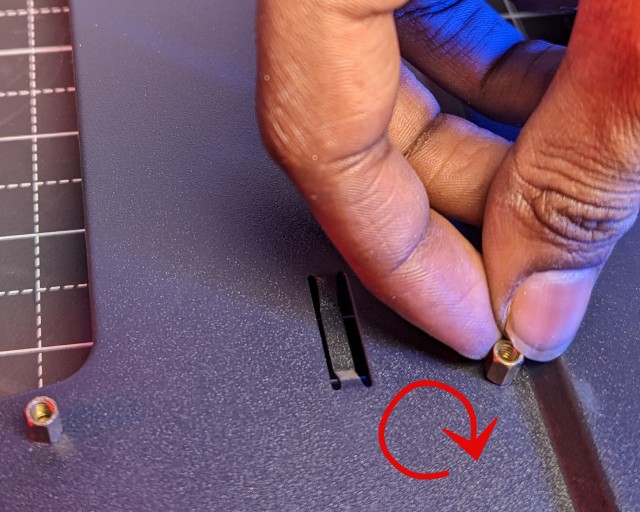
3. Затем при необходимости добавьте экран ввода-вывода. Не забывайте о I/O Shield, потому что он защищает порты вашей материнской платы, а не оставляет их открытыми. В нашем случае материнская плата поставляется с предустановленным I/O Shield. Но многие недорогие и бюджетные материнские платы поставляются с экраном ввода-вывода (металлический лист с вырезами для портов ввода-вывода) в коробке, и вам необходимо установить его вручную. Например, вот как выглядит материнская плата с экраном ввода-вывода, закрывающим порты.

5. Затем поместите материнскую плату внутрь корпуса, сначала опустив левую сторону вниз. Убедитесь, что различные порты совмещены с крышкой экрана ввода-вывода. Затем найдите стойки и опустите правую сторону материнской платы, убедившись, что они точно совпадают с отверстиями, а плата плотно прилегает к стойкам. После правильного расположения закрутите материнскую плату отверткой Philips.
Примечание. Никогда не ввинчивайте материнскую плату слишком туго. Плотно прикручивая материнскую плату, вы можете повредить печатную плату вашей платы. Это аннулирует гарантию, если винты оставят следы. Сосредоточьтесь на том, чтобы затягивать винты материнской платы, пока они не будут чувствоваться правильно, но не слишком туго.
6. Итак, вы успешно установили материнскую плату в корпус вашего ПК, но нам осталось сделать еще пару вещей.
Получите руководство по материнской плате и перейдите к разделу «Передние разъемы ввода-вывода». Здесь вы найдете объяснение того, куда подключать передние порты ввода-вывода, переключатель питания, переключатель сброса и передние аудиопорты, среди прочего. Подключайте передние разъемы ввода-вывода один за другим в соответствии с информацией в руководстве по материнской плате. В руководстве вы также найдете расположение разъемов USB, поэтому подключите их, чтобы порты USB 3.0 или USB Type-C на передней панели работали.
Примечание. Если внимательно присмотреться, правильное расположение передних разъемов ввода-вывода также часто указано на самой материнской плате.
7. После этого вам необходимо подключить основной кабель питания и другие компонентные кабели после того, как вы установили блок питания (блок питания) в свою сборку. В этом руководстве мы не можем указать, куда подключать каждый кабель или разъем на материнской плате. Но нет двух одинаковых материнских плат, поэтому вам придется использовать руководство, чтобы понять это самостоятельно.
8. Все! Вы успешно установили материнскую плату в корпус ПК. Вы можете перейти к сборке остальной части вашего ПК, установке таких компонентов, как видеокарта, дополнительные карты PCIe и накопители.
Часто задаваемые вопросы (FAQ)
Отличается ли процесс установки материнской платы для AMD и Intel?
Нет, процесс установки материнской платы внутрь корпуса не отличается для материнских плат AMD и Intel. Единственное, о чем следует помнить, — это размер материнской платы, так как он влияет на процесс установки и на то, где вы должны расположить стойки.
Размер моей материнской платы слишком велик или мал для моего корпуса. Что мне делать?
Убедитесь, что ваш корпус поддерживает вашу материнскую плату, проверив совместимость в листе спецификаций. Материнские платы mini-ITX, micro-ATX или Full-ATX могут поместиться в корпусе Full-Tower ATX, но корпус mini-ITX не может вместить материнскую плату micro-ATX. Поэтому убедитесь, что вы выбрали правильный корпус для сборки вашего ПК. Вам нужно будет использовать другую материнскую плату или корпус, если они несовместимы.
Я забыл поставить IO Shield. Можно ли его как-то установить не снимая материнскую плату?
Нет, вы не можете установить экран ввода-вывода, не сняв материнскую плату. Поэтому не забудьте установить экран ввода-вывода перед установкой материнской платы в корпус ПК. Вы должны удалить все винты и кабели материнской платы, установить экран ввода-вывода и повторить процесс установки материнской платы, если вы забыли экран ввода-вывода.
Как установить драйвера материнской платы?
Вы можете получить пакеты драйверов для всех различных компонентов материнской платы через веб-сайт производителя. Центр обновления Windows автоматически обновляет драйверы для ваших компонентов.
Что делать, если у меня недостаточно стоек для моей материнской платы?
Вы можете купить дополнительные стойки для корпуса вашего ПК у местного продавца или онлайн через Amazon. Если у вас есть новый корпус для ПК, вы найдете предустановленные стойки или в упаковке корпуса, поэтому вы можете сразу же приступить к установке материнской платы. Но следует отметить, что вам может понадобиться купить стойки, если вы используете старый корпус.
Какая материнская плата лучше — mini ITX или ATX?
Если вы хотите использовать одну видеокарту, всего несколько устройств хранения и не нуждаетесь в крупногабаритном моноблоке или воздушном кулере, вам может подойти мини-ITX. С материнскими платами ATX пользователи могут расширить свою систему за счет большего количества устройств хранения, второй видеокарты и многого другого, что открывает множество возможностей.
Установка материнской платы на ваш компьютер
Это почти все, что вам нужно знать о монтаже материнской платы в случае, если вы собираете свой первый ПК или обновляете старый компьютер. Если бы вы тщательно выполнили описанные выше шаги, вы бы успешно установили материнскую плату на свой компьютер. Хотя вам нужно быть осторожным с несколькими вещами, процесс был довольно простым, верно? После того, как вы установили плату, вы можете подключить все разъемы питания, установить воздушный кулер на ЦП (после нанесения термопасты на ЦП) и включить ПК, чтобы убедиться, что он работает нормально. Если у вас есть какие-либо сомнения или проблемы во время установки, сообщите нам об этом в комментариях ниже.